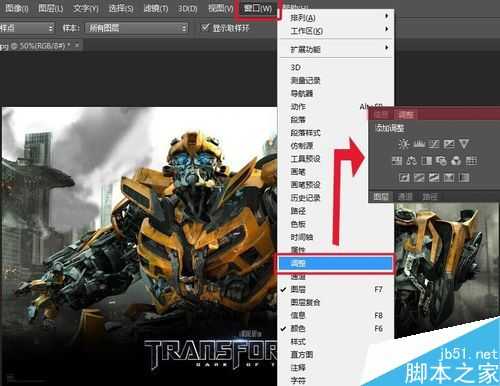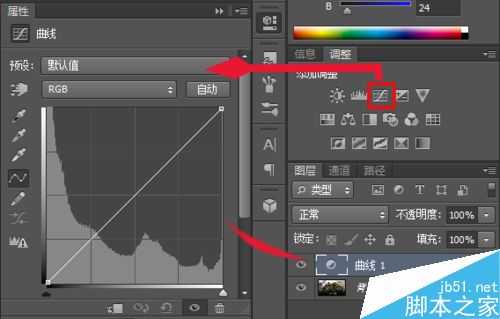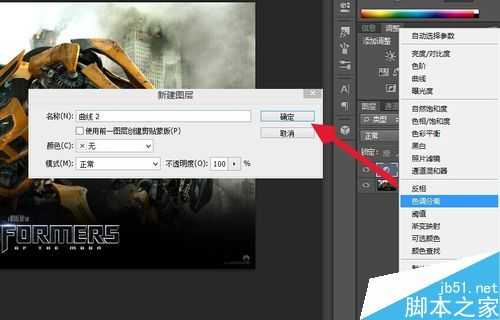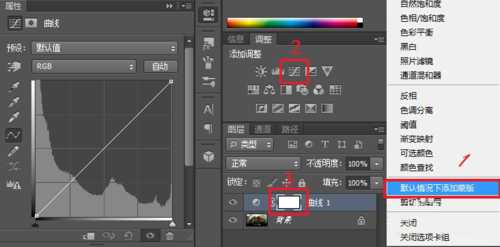杰网资源 Design By www.escxy.com
【调整】功能非常强大,它包含了16个不同的调整命令(亮度/对比度、色阶、曲线、曝光度、自然饱和度、色相/饱和度、色彩平衡、黑白、照片滤镜、通道混合器、颜色查找、反相、色调分离、闸值、可选颜色、渐变映射),在调色过程中根据不同的需求选择相应的调整命令。
步骤
1、执行 < 窗口 - 调整 >打开【调整】面板。
2、点击调整面板中【曲线】按钮,弹出属性窗口,同时创建一个新图层。
点击【调整】面板中的命令会创建一个新的调整图层,他们是独立出现的,可以对图像反复调整而不影响图像本身。
3、试着在【曲线】面板中调整一下参数,看看效果,过过手瘾 啊。
4、也可以直接单击【调整】面板右上角的【面板菜单】,可以弹出各种命令,选择【色阶】创建新图层。
5、单击【调整】面板右下角的【默认情况下添加蒙版】命令,则在创建调整图层时会自动生成蒙版。如图中的3。
以上就是Photoshop调整面板功能介绍及使用介绍,操作很简单的,大家按照上面步骤进行操作即可,希望能对大家有所帮助!
标签:
调整面板
杰网资源 Design By www.escxy.com
广告合作:本站广告合作请联系QQ:858582 申请时备注:广告合作(否则不回)
免责声明:本站文章均来自网站采集或用户投稿,网站不提供任何软件下载或自行开发的软件! 如有用户或公司发现本站内容信息存在侵权行为,请邮件告知! 858582#qq.com
免责声明:本站文章均来自网站采集或用户投稿,网站不提供任何软件下载或自行开发的软件! 如有用户或公司发现本站内容信息存在侵权行为,请邮件告知! 858582#qq.com
杰网资源 Design By www.escxy.com
暂无评论...
最新文章
友情链接
杰网资源 Design By www.escxy.com